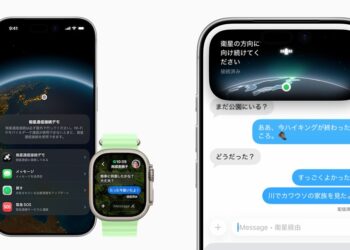เชื่อว่าเทรนเนอร์หลายคนคงพอจะทราบเคล็ดลับการจับ Pokémon ไม่ให้หลุดหรือหนีไปง่ายๆ ด้วยการปาบอลโค้งเพียงแค่ควง Poke Ball จนหมุนติ้วแล้วโยนให้บอลโค้งออกเพื่อไปจับ Pokémon แน่นอนว่าเทรนเนอร์มือใหม่ที่ไม่ชำนาญจะต้องโยน Poke Ball ทิ้งไปเป็นจำนวนไม่น้อย เนื่องจากโยนไม่ตรงเป้านั่นเอง แถมยังให้เซ็งเอาง่ายๆยิ่งเวลาเหลือ Poke Ball อยู่น้อยๆ
วันนี้ทีมงาน @flashfly ก็เลยมีวิธีช่วยจับ Pokémon ตัวโปรดในเกม Pokémon Go บน iPhone แบบง่ายๆ ด้วยการเปิดใช้งาน AssistiveTouch หรือตัวช่วยในการเข้าถึง และตั้งค่าเพิ่มอีกเล็กน้อยในการปาบอลโค้งที่สามารถเรียกใช้งานได้ง่ายมากๆอีกด้วยดังนี้
เริ่มจากเข้าไปเปิดใช้งาน AssistiveTouch ที่หลายคนมักจะเข้าไปเปิดเพื่อเรียกปุ่ม Home ออกมาบนหน้าจอนั่นเองโดยเข้าที่ Settings > General > Accessibility > AssistiveTouch > AssistiveTouch > On
เมื่อเปิดใช้งานแล้วจะเห็นว่ามีแถบวงกลมสีเทาขึ้นมาอยู่บนหน้าจอ เมื่อกดแล้วก็จะเปิดการเรียกการใช้งานต่างๆขึ้นมาอาทิปุ่ม Home,Siri หรือ Control Center ขึ้นมาได้ทันที
ให้เราทำการตั้งค่าใช้งาน Gesture หรือกำหนดท่าทางใหม่ขึ้นมา ให้เลือก Create New Gesture ที่หัวข้อ Custom Gestures
เมื่อเลือกเข้ามาแล้วให้เราทำการวาดนิ้วเหมือนควงลูก Poke Ball แล้วปล่อยนิ้วขึ้นไปทางขวาหรือซ้ายของขอบจอก็ได้ (ชมได้จากในคลิป) จากนั้นให้เซฟพร้อมตั้งชื่อ
เมื่อเราสร้าง Gesture ใหม่ขึ้นมาแล้วจากนั้นก็ให้ไปเพิ่มเข้าไปที่เมนูเรียกใช้งาน AssistiveTouch ก่อนที่เมนู Customize Top Level Menu เมื่อแตะเข้าไปแล้วก็จะพบกับไอคอน 6 ไอคอน (สามารถเพิ่มได้ 8 ไอคอน) ให้แตะที่ไอคอนใดก็ได้แล้วเลือก Gesture ที่เราตั้งชื่อไว้เข้ามาแทนที่
เสร็จแล้วตอนนี้จะเห็นว่าเมนู AssistiveTouch จะมี Gesture ที่เราสร้างใหม่ขึ้นมาให้เรียกใช้งานแล้ว ก็เป็นอันเรียบร้อย
วิธีเรียกใช้งานก็แสนง่ายดาย เมื่อเราเปิดเล่นเกม Pokémon Go ตามปกติแล้วเจอ Pokémon ที่ต้องการจับให้แตะที่ AssistiveTouch แล้วเลือก Gesture ที่เราสร้างขึ้นมา ก็จะเห็นว่ามีไอคอนกลมๆปรากฎขึ้นมาอีกอัน ให้เลื่อนลงไปตรงลูก Poke Ball แล้วปล่อย ก็จะเป็นการควงและขวาง Poke Ball ออกไปอัตโนมัติ แถมยังตรงตัว Pokémon ทุกครั้งอีกด้วย ซึ่งก็จะช่วยให้การจับ Pokémon ที่จับยากๆให้ง่ายขึ้นอีกด้วย แต่ถ้าใครที่ขว้างแม่นอยู่แล้วก็ข้ามเทคนิคนี้ไปได้เลย
เมื่อจับเสร็จต้องปิดการ Gesture ดังกล่าวได้เพียงแค่แตะที่ไอคอน AssistiveTouch แล้วแตะบนพื้นที่ว่างบนหน้าจอเพื่อปิดการใช้งาน Gesture ได้ แน่นอนว่า Pokémon แต่ละชนิดมีตำแหน่งไม่เท่ากัน เราจึงจำเป็นสร้าง Gesture เพิ่มขึ้นมาอีกทั้งระยะใกล้และไกลด้วยการลากนิ้วให้สั้นและสูงขึ้นตามลำดับ เพียงเท่านี้ก็ได้ค่า Curveball เพิ่มอีก 10XP ไปทุกครั้งในการจับ Pokémon ตัวโปรดแล้ว ชมคลิปสาธิตการใช้งานจากลิงค์ด้านล่างกันได้
บทความโดย – www.flashfly.net
ที่มา – appweb